Sådan håndteres GPT-fejl, når du installerer Windows 7
Brugere, der af en eller anden grund skal installere Windows 7 på deres computer, støder ofte på følgende problem. Installationsenheden er indsat, BIOS'en åbner normalt og ser alle tilsluttede enheder, partitionen til installation af operativsystemet er valgt, alt ser ud til at fungere fint, men pludselig dukker fejlen "Windows kan ikke installeres på denne disk" op på skærmen. Den valgte disk har en GPT-partitionsstil." En ikke særlig erfaren bruger kan blive forvirret, beslutte at hans HDD-drev er beskadiget og endda begynde at tænke på at købe et nyt. Men der er ingen grund til at skynde sig, det er ikke et spørgsmål om skade eller ægteskab. Mest sandsynligt er disken simpelthen indstillet til GPT-format, hvilket er årsagen til problemet.
Diske, der understøtter GPT-partitionsstilen, er for nylig blevet ret almindelige blandt brugere. Disse enheder erstattede det tidligere MBR-format. Og det er muligt at arbejde med GPT-formatet på den universelle UEFI-grænseflade, som normalt er installeret på moderne bundkort. Ældre enheder er efterhånden en saga blot. På den ene side er det godt, fordi UEFI-grænsefladen giver dig mulighed for at starte systemet hurtigere end før, og GPT-formatet understøtter store HDD-enheder, mens MBR'en ikke kunne bruge mere end 2,2 TB information. Men på trods af alt dette kan du nogle gange have brug for en harddisk med MBR-formatet. Et sådant tilfælde er installation af et 32-bit Windows 7-system på en computer, hvor UEFI-grænsefladen ikke understøttes.
Konvertering under installation af Windows 7
Her vil vi tale om at konvertere GPT til MBR. Hvis du støder på fejlen beskrevet ovenfor, når du forsøger at installere Windows 7, så fortvivl ikke - der er en løsning på dette problem. Kort sagt skal du konvertere GPT-formatet til MBR. Lad os se på denne proces mere detaljeret.
Før du begynder nogen manipulationer med disken, skal du sørge for, at alle vigtige data, der er gemt på computeren, overføres til et andet sted. Når alt kommer til alt, involverer proceduren for formatering af en harddisk fuldstændig sletning af alle oplysninger, der er registreret på den. Det ville være en skam, hvis de filer, du har brug for, forsvinder for altid. Så snart du f.eks. overfører alle data til en anden harddisk (eller flashdrev, hvis mængden af information er lille), kan du derfor fortsætte direkte til formatering.
Måske vil nogen mene, at processen med at formatere en harddisk er svær. Dette er imidlertid ikke tilfældet - denne procedure repræsenterer ikke nogen særlig vanskelighed. Det eneste værktøj, du skal bruge til at gøre dette, er en boot-disk.
Så lad os gå videre til spørgsmålet om, hvordan man konverterer GPT til MBR, hvis du skal geninstallere eller geninstallere Windows 7-operativsystemet. Først skal du indsætte boot-enheden i computeren og udføre alle de nødvendige handlinger for at installere system ved hjælp af guiden. Så snart installationen når det punkt, hvor du vælger en diskpartition (hvor den angivne fejl opstår), skal du trykke på Shift- og F10-tastkombinationen. Således åbnes en kommandolinje, hvor du skal gøre følgende (efter at have indtastet hver kommando, skal du trykke på Enter):
- Indtast diskpart-kommandoen. Denne kommando, som navnet antyder, giver dig mulighed for at udføre forskellige handlinger på diskpartitioner;
- Indtast kommandodisklisten, som vil vise en liste over tilgængelige partitioner på harddisken;
- Indtast kommandoen vælg disk #. I stedet for en hash skal du angive nummeret på den disk, som du havde svært ved at installere systemet med. Når du har valgt det relevante afsnit, vil alle efterfølgende handlinger blive udført i forhold til det;
- Indtast clean-kommandoen, som starter processen med fuldstændig rensning af den valgte partition;
- Indtast kommandoen convert mbr, som vil hjælpe os med at løse problemet med at installere Windows 7. Processen med at konvertere partitionen fra GPT-format til MBR-format vil begynde, det vil sige, at partitionsmarkeringen bliver konverteret til et tidligere format;
- Indtast exit-kommandoen, som lukker diskoperationsprogrammet og returnerer os til menuen for at vælge den partition, hvorpå operativsystemet skal installeres.
Nå, det er alt, nu har vi adgang til en tom disk i MBR-format, hvorpå vi sikkert kan installere Windows 7. Nu vil der ikke opstå fejl med GPT-formatet under installationen.
En anden mulighed
Der er en anden måde at konvertere GPT-formatet til MBR på, men for at gøre det skal du allerede have enten Windows 7 eller Windows 8 installeret på din computer. Derfor kan systemdisken ikke konverteres ved hjælp af denne metode, men du kan konvertere en anden opdele, og efterfølgende om nødvendigt gøre det systemisk. Du skal åbne vinduet Kør og skrive kommandoen diskmgmt.msc, som åbner vinduet Diskhåndtering.
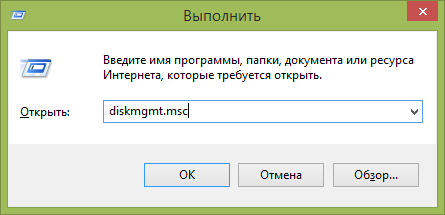
Dernæst på listen over diske, der åbnes, vælger du den partition, du har brug for, og rydder den for dens indhold. For at gøre dette skal du højreklikke på den og vælge "Slet lydstyrke". Derefter skal du højreklikke på den ønskede disk og klikke på "Konverter til MBR-disk". Konverteringsoperationen vil begynde, hvorefter du kan genskabe den ønskede struktur på dine partitioner.
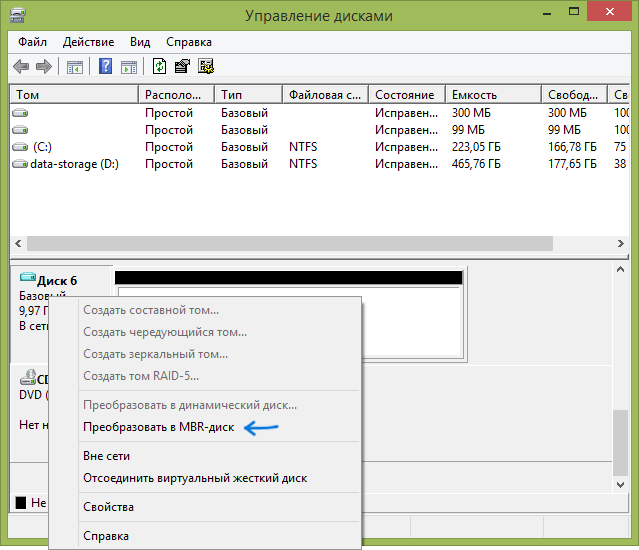
(Besøgt 9.803 gange, 4 besøg i dag)
